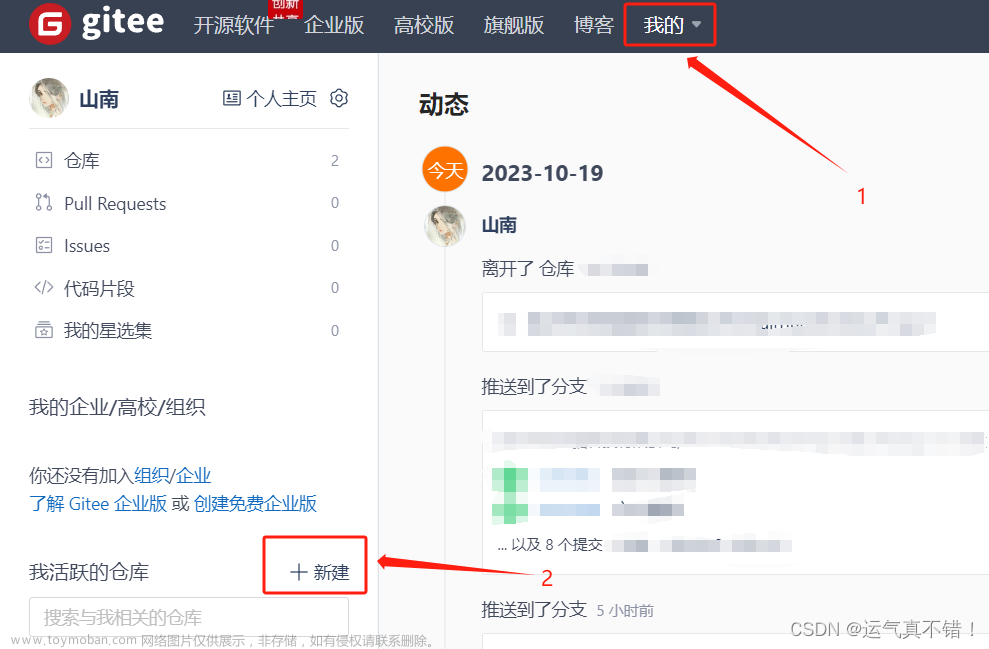Android Studio 配置 Git
Git 是一种流行的分布式版本控制系统,它被广泛用于软件开发中的代码管理。在 Android Studio 中配置 Git 可以方便地进行版本控制和团队协作。本文将详细介绍如何在 Android Studio 中配置 Git,并提供相应的源代码示例。
步骤一:安装 Git
首先,我们需要在计算机上安装 Git。你可以从 Git 官方网站(https://git-scm.com ↗)下载适用于你的操作系统的安装包,并按照安装向导进行安装。
步骤二:配置 Git文章来源:https://www.toymoban.com/news/detail-720658.html
- 打开 Android Studio,选择 “File -> Settings”(Windows/Linux)或 “Android Studio -> Preferences”(Mac)。
- 在设置窗口中,展开 “Version Control” 节点,然后选择 “Git”。
- 在 “Path to Git executable” 字段中,输入 Git 可执行文件的路径。如果你已经将 Git 添加到系统的环境变量中,Android Studio 通常可以自动检测到 Git 的路径。点击 “Test” 按钮来验证路径是否正确。
- 在设置窗口左侧的导航栏中,选择 “GitHub”。
- 如果你还没有 GitHub 帐号,可以点击 “Create API Token” 按钮来生成一个新的 API 令牌。如果你已经有了 API 令牌,可以直接在 “Token” 字段中输入该令牌。
- 点击 “Test” 按钮来验证 API 令牌是否正确。
步骤三:在 Android Studio 中初始化 Git 文章来源地址https://www.toymoban.com/news/detail-720658.html
到了这里,关于Android Studio 配置 Git的文章就介绍完了。如果您还想了解更多内容,请在右上角搜索TOY模板网以前的文章或继续浏览下面的相关文章,希望大家以后多多支持TOY模板网!